什麼是 iCloud 鑰匙圈以及如何在 iPhone/iPad/MacBook 上使用它
如今,我們在移動設備上存儲了大量信息。例如,登錄信息包括我們用於在瀏覽器中訪問各種網站和服務的用戶名和密碼。然而,記住這些證書卻是一個大問題。因此,Apple 開發了 iCloud 鑰匙串功能,該功能可將您的密碼保存在您的帳戶中,並在 iOS 設備和 MacBook 之間同步。這篇文章會講到 iCloud 鑰匙串是什麼.
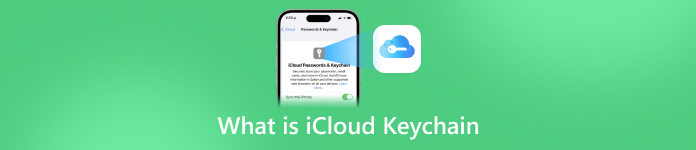
- 第 1 部分. 什麼是 iCloud 鑰匙串
- 第 2 部分:如何啟用和禁用 iCloud 鑰匙串
- 第 3 部分:如何訪問和查看 iCloud 鑰匙串密碼
- 第 4 部分:如何將密碼添加到 iCloud 鑰匙串
- 第 5 部分:如何從 iCloud 鑰匙串中刪除已保存的密碼
- 第 6 部分. 有關 iCloud 鑰匙串的常見問題解答
第 1 部分. 什麼是 iCloud 鑰匙串
簡而言之,iCloud Keychain 是 Apple 為 macOS 和 iOS 開發的密碼管理器。它會記住您在 Safari 中使用的密碼和登錄信息。以便您可以快速輕鬆地登錄網站。
此外,登錄信息將保存到您的 iCloud 並在與同一帳戶關聯的所有設備之間同步。
第 2 部分:如何啟用和禁用 iCloud 鑰匙串
作為一項出色的功能,iCloud 鑰匙串易於使用,但您需要先在手機和 MacBook 上啟用並設置該功能。仔細閱讀下面的操作方法,以便您可以輕鬆啟用和禁用該功能。
如何在 iPhone/iPad 上啟用和禁用 iCloud 鑰匙串
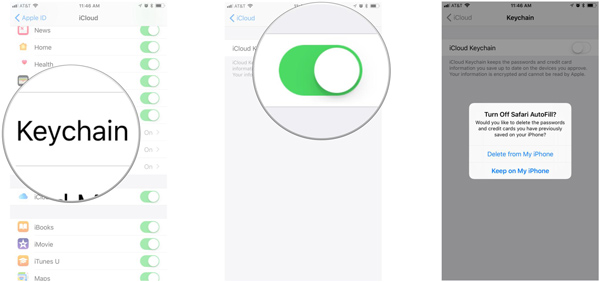 步驟1從主屏幕運行“設置”應用程序,點擊您的個人資料,然後轉到 iCloud 標籤。 第2步要啟用 iCloud 鑰匙串,請向下滾動並點按 鑰匙鏈,然後打開 iCloud 鑰匙串開關。出現提示時,輸入您的 Apple ID 和密碼。
步驟1從主屏幕運行“設置”應用程序,點擊您的個人資料,然後轉到 iCloud 標籤。 第2步要啟用 iCloud 鑰匙串,請向下滾動並點按 鑰匙鏈,然後打開 iCloud 鑰匙串開關。出現提示時,輸入您的 Apple ID 和密碼。 如果您設置了 iCloud 鑰匙串密碼,則啟用鑰匙串時會要求您輸入密碼。如果沒有,系統將提示您創建密碼。
要禁用密碼管理器,請關閉 iCloud 鑰匙扣 轉變。然後系統會詢問您是否關閉 Safari 自動填充。選擇 從我的 iPhone 中刪除 將密碼存儲在 iCloud 中或選擇 保留在我的 iPhone 上 將數據保存在您的 iPhone 上。然後輸入您的 Apple ID 密碼。
如何在 Mac 上啟用和禁用 iCloud 鑰匙串
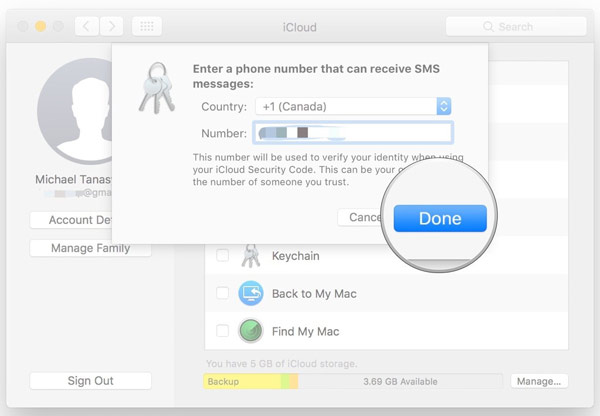 步驟1前往 蘋果 菜單,選擇 系統偏好,然後打開 iCloud 應用程序。 第2步勾選旁邊的複選框 鑰匙鏈 選項。出現提示時,輸入您的 Apple ID 密碼。點擊 好的 來確認操作。 第 3 步如果您已設置 iCloud 鑰匙串密碼,請輸入密碼,然後單擊 下一個,然後按照說明進行操作。 第4步輸入可用的手機號碼,並在收到短信時輸入驗證碼。最後,單擊 完畢 按鈕來完成它。
步驟1前往 蘋果 菜單,選擇 系統偏好,然後打開 iCloud 應用程序。 第2步勾選旁邊的複選框 鑰匙鏈 選項。出現提示時,輸入您的 Apple ID 密碼。點擊 好的 來確認操作。 第 3 步如果您已設置 iCloud 鑰匙串密碼,請輸入密碼,然後單擊 下一個,然後按照說明進行操作。 第4步輸入可用的手機號碼,並在收到短信時輸入驗證碼。最後,單擊 完畢 按鈕來完成它。 每當您想要訪問鑰匙串時,電話號碼將用於驗證您的身份。
第 3 部分:如何訪問和查看 iCloud 鑰匙串密碼
啟用 iCloud 鑰匙串後,您可以訪問和查看 iPhone/iPad 或 MacBook 上保存的密碼。這樣您就可以快速訪問網站,而不必擔心數據丟失。
如何在 iPhone/iPad 上使用 iCloud 鑰匙串
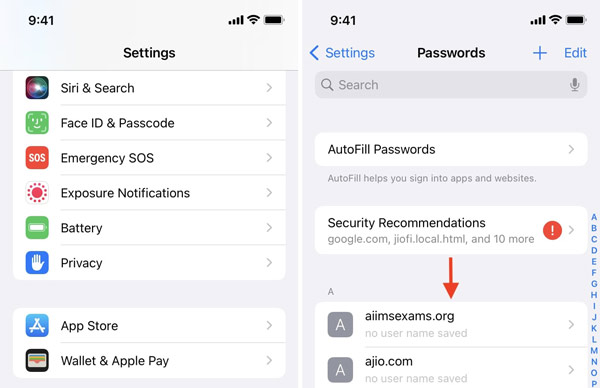 步驟1打開“設置”應用程序,點擊 密碼, 或者 密碼和帳戶, 進而 網站和應用程序密碼 取決於您的 iOS 版本。 第2步使用面容 ID、觸摸 ID 或 iPhone 密碼驗證所有權。 第 3 步現在,您將看到網站列表。點擊網站,您可以直接在 iPhone 上查看 iCloud 鑰匙串。您還可以在此處更改密碼或刪除項目。
步驟1打開“設置”應用程序,點擊 密碼, 或者 密碼和帳戶, 進而 網站和應用程序密碼 取決於您的 iOS 版本。 第2步使用面容 ID、觸摸 ID 或 iPhone 密碼驗證所有權。 第 3 步現在,您將看到網站列表。點擊網站,您可以直接在 iPhone 上查看 iCloud 鑰匙串。您還可以在此處更改密碼或刪除項目。 推薦:iCloud 鑰匙串的最佳替代品

除了官方的方式,我們還應該推荐一下 imyPass iPhone 密碼管理器 作為管理 iPhone 或 iPad 密碼的替代解決方案。它涵蓋了更多類型的密碼,讓您輕鬆訪問 iPhone 密碼。

4,000,000+ 次下載
如何在 Mac 上訪問 iCloud 鑰匙串
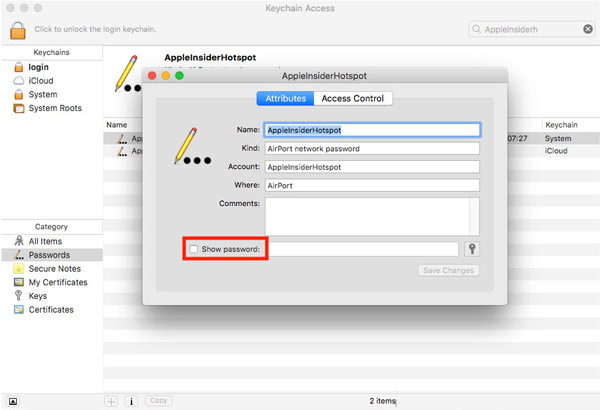 步驟1跑過 鑰匙串訪問 應用程序來自 公用事業 文件夾中的 應用領域 主文件夾。 第2步選擇 密碼 在裡面 類別 左側邊欄上的部分。然後您將在右側面板上看到所有保存的證書。 第 3 步選擇一項,然後勾選旁邊的複選框 顯示密碼。現在,您可以在 Mac 上訪問 iCloud 鑰匙串。
步驟1跑過 鑰匙串訪問 應用程序來自 公用事業 文件夾中的 應用領域 主文件夾。 第2步選擇 密碼 在裡面 類別 左側邊欄上的部分。然後您將在右側面板上看到所有保存的證書。 第 3 步選擇一項,然後勾選旁邊的複選框 顯示密碼。現在,您可以在 Mac 上訪問 iCloud 鑰匙串。 筆記: 訪問系統鑰匙串時,需要輸入管理員帳戶和密碼。
第 4 部分:如何將密碼添加到 iCloud 鑰匙串
只要您在 iOS 設備或 MacBook 上啟用 iCloud 鑰匙串,它就會自動保存您的密碼。當然,您可以在 iPhone 或 Mac 電腦上手動將密碼添加到 iCloud 鑰匙串。
如何在 iPhone 上的鑰匙串中添加密碼
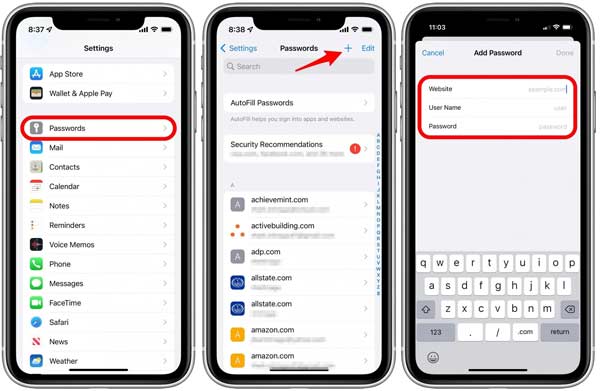 步驟1運行“設置”應用程序,轉至 密碼 選項卡,然後使用您的 Face ID、Touch ID 或密碼驗證操作。 第2步點擊 添加 右上角圖標,然後輸入網站、用戶名和密碼。 第 3 步完成後,點擊 完畢 按鈕。然後您就可以在 iPhone 上使用鑰匙串密碼。
步驟1運行“設置”應用程序,轉至 密碼 選項卡,然後使用您的 Face ID、Touch ID 或密碼驗證操作。 第2步點擊 添加 右上角圖標,然後輸入網站、用戶名和密碼。 第 3 步完成後,點擊 完畢 按鈕。然後您就可以在 iPhone 上使用鑰匙串密碼。 如何在 Mac 上向鑰匙串添加密碼
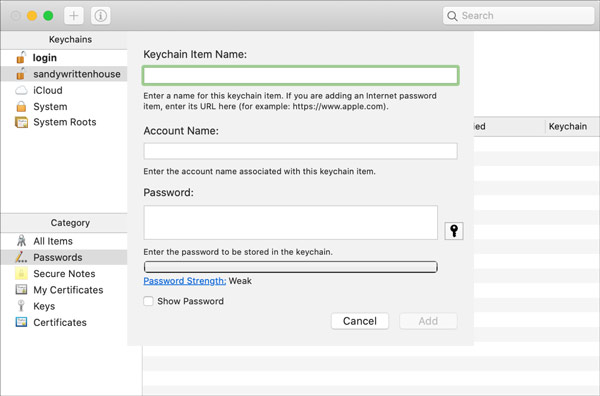 步驟1在 Mac 上打開“鑰匙串訪問”應用,然後前往 密碼 選項卡下的 類別 部分。 第2步點擊 添加 左上角的圖標會彈出新項目屏幕。 第 3 步然後在相應的框中輸入項目名稱、帳戶和密碼。最後,單擊 添加 按鈕進行確認。
步驟1在 Mac 上打開“鑰匙串訪問”應用,然後前往 密碼 選項卡下的 類別 部分。 第2步點擊 添加 左上角的圖標會彈出新項目屏幕。 第 3 步然後在相應的框中輸入項目名稱、帳戶和密碼。最後,單擊 添加 按鈕進行確認。 筆記:
您無法將密碼項添加到系統根鑰匙串。
第 5 部分:如何從 iCloud 鑰匙串中刪除已保存的密碼
為了釋放空間並使鑰匙串列表緊湊,您最好定期管理您的密碼。 Apple 允許您在 iOS 設備和 Mac 上從 iCloud 鑰匙串中刪除無用的密碼。
如何從 iPhone 上的鑰匙串中刪除密碼
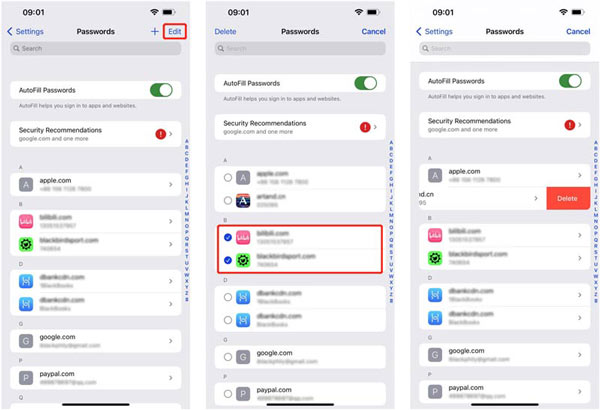 步驟1選擇 密碼 在“設置”應用中,使用面容 ID、觸摸 ID 或密碼驗證您的身份。 第2步點擊 編輯 按鈕位於右上角。 第 3 步要刪除鑰匙串中的密碼,請將該項滑動到左側,然後點擊 刪除。如果您想刪除多個項目,請選擇它們,然後點擊 刪除 在屏幕頂部。
步驟1選擇 密碼 在“設置”應用中,使用面容 ID、觸摸 ID 或密碼驗證您的身份。 第2步點擊 編輯 按鈕位於右上角。 第 3 步要刪除鑰匙串中的密碼,請將該項滑動到左側,然後點擊 刪除。如果您想刪除多個項目,請選擇它們,然後點擊 刪除 在屏幕頂部。 如何在 Mac 上從鑰匙串中刪除密碼
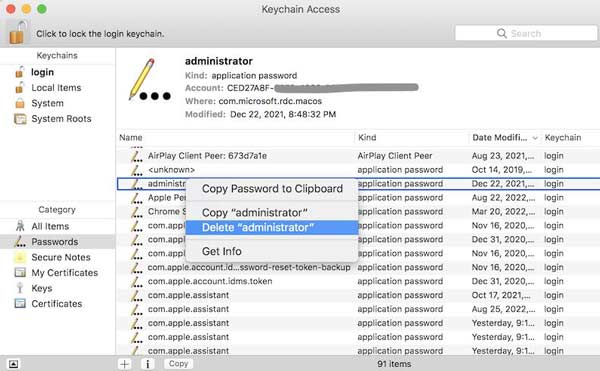 步驟1運行鑰匙串訪問應用程序,然後輸入 密碼 標籤。 第2步按要刪除的密碼,右鍵單擊其中一個密碼,然後選擇 刪除 在上下文菜單上。 第 3 步出現提示時輸入您的系統密碼。然後單擊 刪除 再次按鈕。
步驟1運行鑰匙串訪問應用程序,然後輸入 密碼 標籤。 第2步按要刪除的密碼,右鍵單擊其中一個密碼,然後選擇 刪除 在上下文菜單上。 第 3 步出現提示時輸入您的系統密碼。然後單擊 刪除 再次按鈕。 第 6 部分. 有關 iCloud 鑰匙串的常見問題解答
iCloud 鑰匙串安全嗎?
與基於瀏覽器的密碼管理器一樣,iCloud 鑰匙串比其他選項更容易受到安全漏洞的影響,因為它的設計非常方便。
蘋果鑰匙扣是個好主意嗎?
鑰匙串是 iOS 和 Mac 上保存密碼的便捷方式,但在 Apple 生態系統之外,它僅提供有限的密碼支持。
我的家人可以看到我的 iCloud 鑰匙串嗎?
據報導,iOS 17 允許你與朋友和家人分享 iCloud 鑰匙串密碼。
結論
現在,你應該明白了 iCloud 鑰匙串是什麼、它如何工作以及如何使用它。作為一個方便的密碼管理器,iOS 和 Mac 用戶可以使用此功能跨設備保存和管理其密碼。然而,它並不完美。我們推薦了另一種 iPhone 密碼管理器,imyPass iPhone 密碼管理器。如果您還有更多問題,請寫在下面。



